-
פריצה לא קשורה לגרסה iOS 6.1 ו- 6.1.2 שוחררה
הפריצה הלא קשורה (Untethered) לגרסת התוכנה 6.0 ו- 6.1 הפכה למציאות, הודות לעבודה הסזיפית והארוכה כעת נוכל להציג לכם את הפריצה החדשה לאייפון 5 ולגרסת התוכנה iOS 6.
דודי הבארי ואדיר רצון
פורסם ב: 04 פברואר 2013עוד במגזין ...
לאחרונה בפורוםהפריצה החדשה נקראת Evasi0n והיא תומכת במעל 20 מכשירים של אפל, בינהם iPhone 5, 4s ועוד. הפריצה לא תומכת במכשיר Apple TV דגם 3. הגרסאות הנתמכות בביצוע פריצה זו הן – iOS 6.0, 6.0.1, 6.0.2, 6.1, 6.1.1, 6.1.2.
דרישות מערכת לביצוע הפריצה:
- מחשב המריץ מערכת הפעלה Windows XP או חדשה יותר.
- מכשיר של חברת אפל המריץ גרסת תוכנה iOS 6.x.
- כבל USB המחבר את המכשיר למחשב האישי.
איך פורצים את גרסת התוכנה iOS 6 (צעד אחר צעד)אם אתם מאלה שהמתינו באורך רוח לשחרור הפריצה לגרסת 6.1, המדריך הזה עבורכם. המדריך נכתב בפשטות ונועד למשתמשים חדשים כקיימים. עקבו צעד אחר צעד אחר המדריך מטה, על מנת לפרוץ את המכשיר שלכם בפריצה לא קשורה.
הערות:
א. מומלץ מאוד לגבות את המכשיר שלכם תחילה לפני ביצוע הפריצה, עשו זאת ע"י שימוש ב iCloud או דרך iTunes.ב. לקצרי הרוח מבניכם שכבר ביצעו פריצה קשורה (שמוסרת עם כיבוי המכשיר) לגרסת iOS 6.x, עתה תוכלו להפוך את הפריצה שלכם לפריצה קשורה במידה ותתקינו דרך ה Cydia את “evasi0n 6.x Untether”.
שלב 1: הורידו את Evasi0n על מנת לבצע את הפריצה; בחרו את הפלטפורמה עליה אתם עובדים: Windows / Mac / Linux.
שלב 2: במידה והמכשיר שלכם כבר בגרסת iOS 6.1 או iOS 6.0.x אתם יכולים לדלג לשלב הבא. במידה ולא, עליכם לשדרג תחילה לגרסת תוכנה זו. תוכלו לעשות זאת ע"י הורדת iOS 6.1 עבור המכשיר שלכם ולבצע עדכון תוכנה מותאמת אישית דרך iTunes (לחיצה על כפתור ה Restore ב- iTunes בשילוב המקש Shift במקלדת), או לחילופין ללחוץ על Restore בתוכנת iTunes ולוודא שאתם מעדכנים לגרסת 6.1 ולא חדשה יותר.
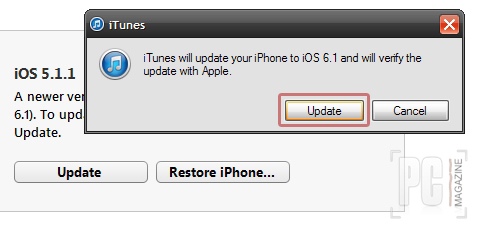
שלב 3: היו בטוחים שאין לכם סיסמת כניסה למכשיר (Passcode). במידה ויש לכם, בטלו אותה ראשית, דרך הגדרות -> כללי -> נעילת קוד גישה -> כבוי.
שלב 4: לפני תחילת הפריצה נא ודאו כי תוכנת iTunes אינה רצה ברקע. [כמו כן, תוכנת Xcode (במידה ומותקנת)].
שלב 5: הפעילו את תוכנת הפריצה Evasi0n במחשב שלכם.
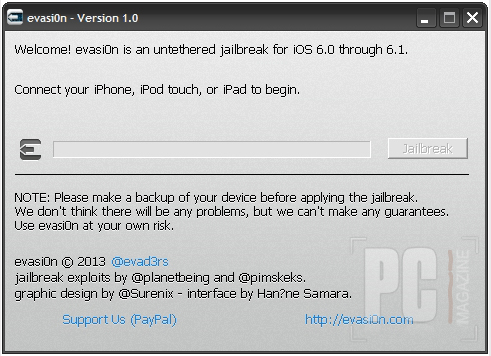
שלב 6: חברו את המכשיר הרלוונטי למחשב האישי באמצעות כבל ה- USB או כבל ה- Lightning (תלוי בדור המכשיר שלכם). יש לודא שתוכנת Evasi0n מזהה את המכשיר שלכם בעת החיבור.
שלב 7: לחצו על אופציית "Jailbreak" בתוכנת Evasi0n והמתינו בסבלנות בזמן שהפריצה מבצעת את השינויים הנדרשים במכשיר שלכם.
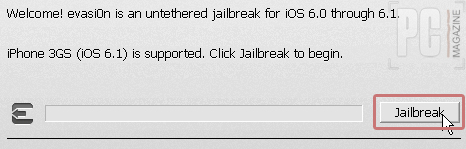
שלב 8: היו סבלניים, אל תגעו במכשיר שלכם או בכבל או במחשב בעת הליך הפריצה.
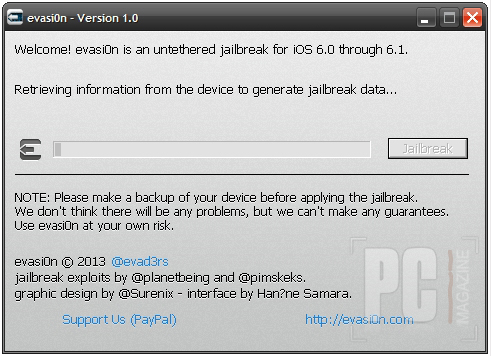
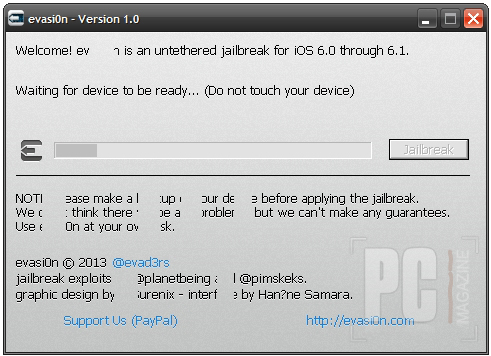
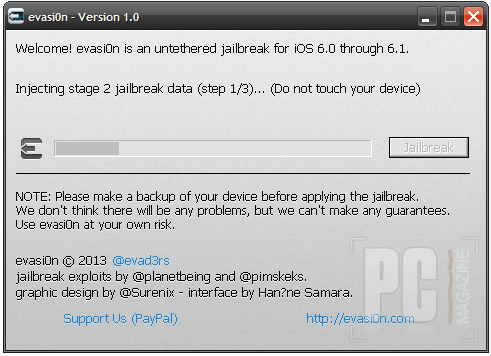
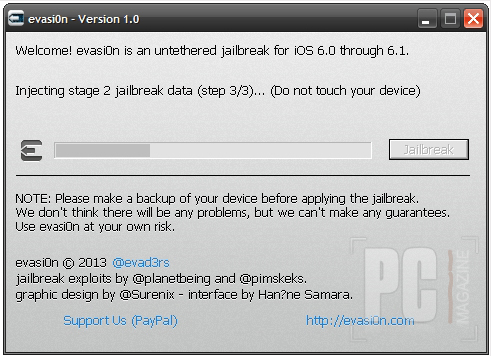
שלב 9: בשלב כלשהוא בהליך הפריצה, הפריצה תודיע לכם כי עליכם להכנס לאפליקציית "Jailbreak" שתופיע כאייקון על צד הבית במכשיר שלכם. לחצו על האייקון להשלמת ביצוע הפריצה. (המסך יעשה שחור, ואז ירענן את תצוגת הבית של המכשיר) עדיין אל תנתקו את המכשיר שלכם מהמחשב.
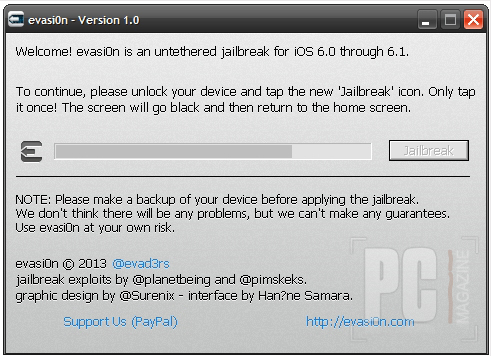
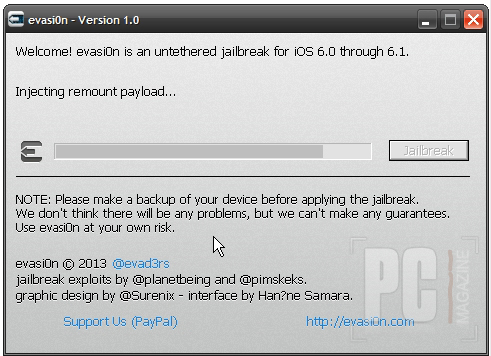
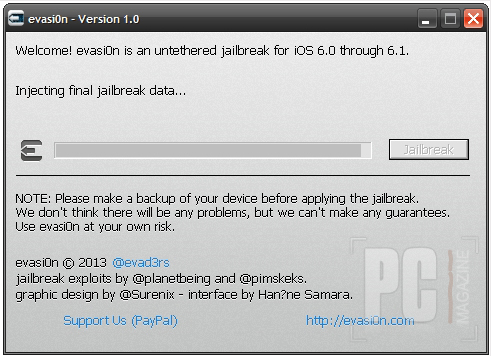
שלב 10: מרגע הלחיצה על אפליקציית Jailbreak דרך המכשיר שלכם, למעשה נותר רק להמתין למספר קטן של כיולים אחרונים שהפריצה תעשה. המכשיר שלכם יבצע מספר הפעלות מחדש ובתום כל אלו, הודעת Evasi0n על סיום הליך הפריצה "Jailbreak complete!" תופיע.
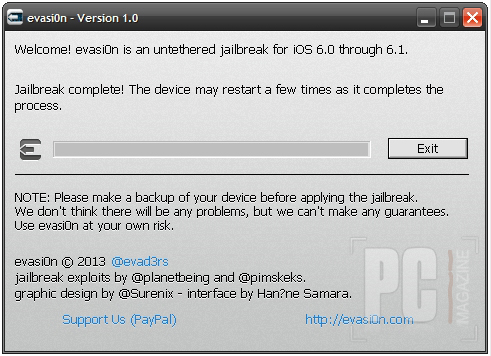
זהו זה, הפעילו את אפליקציית Cydia וקבעו את הגדרות ההפעלה הראשונה שלכם (User / Developer / Hacker).
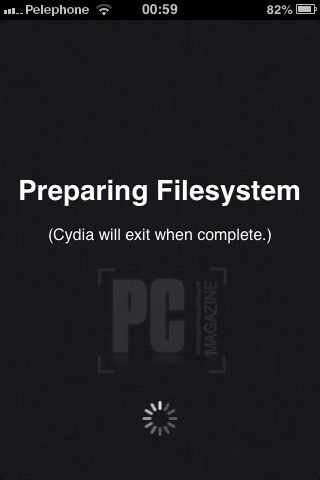
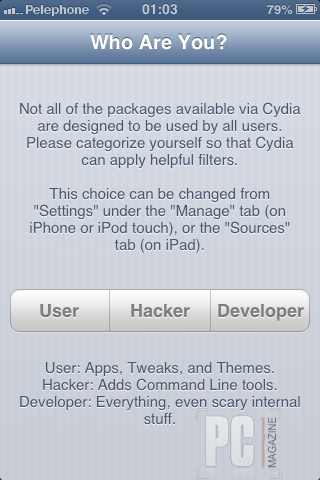
כמו תמיד, זכרו כי כל שחרור של Jailbreak חדש מביא עימו עלייה חדה במספר המשתמשים הניגשים אל שרתי Cydia. שרתי Cydia מתמודדים עם עומס רב של משתמשים המבקשים לבצע עדכונים ושינויים, כך שיתכן ויווצרו עיכובים בזמן טעינת הנתונים באפליקציית Cydia לזמן הקרוב. תתחדשו!


-
2/7/2013 12:24
-
3/28/2013 22:05




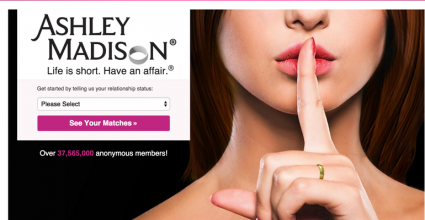


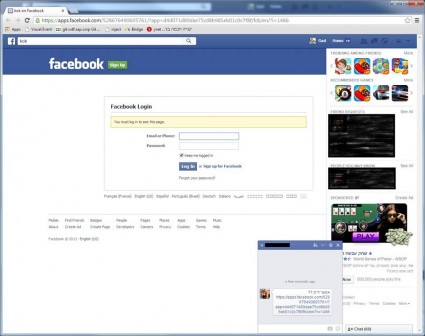
![Apple-Mac-Vulnerable-Shellshock-Bash-Bug[1]](http://www.pcmagazine.co.il/lib/uploads/Apple-Mac-Vulnerable-Shellshock-Bash-Bug1-425x283.jpg)